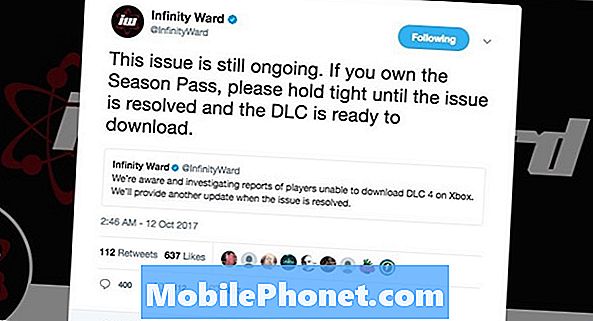İçerik
Nexus Android Marshmallow batarya ömrü ile ilgili sorun yaşıyorsanız, doğru yerdesiniz. Burada, Nexus 6, Nexus 5, Nexus 7 ve diğer cihazlarda kötü Android 6.0 veya Android 6.0.1 pil ömrünün nasıl düzeltileceğini göstereceğiz.
29 Eylül’de Google, Nexus Android 6.0 Marshmallow güncellemesini 5 Ekim’de Nexus kullanıcılarına yaymayı planladığını doğruladı. 5 Ekim’de Google sözünü tuttu ve Nexus 6, Nexus 5, Nexus 7 2013, Nexus 9 ve Nexus Player için Android 6.0 Hatmi sürümüne başladı.
Aralık ayında Google, Nexus cihazlarına yeni özellikler ve düzeltmeler getiren Android 6.0.1'i piyasaya sürdü. Daha yakın bir zamanda Google, Şubat güvenlik güncellemesini yayınladı. Bu güncelleme hala yayındadır; bu, önümüzdeki günlerde ve haftalarda sorunlara ilişkin şikayetlerin toplanmasını beklediğimiz anlamına gelir.

Nexus Android 6.0 sorunları ortaya çıkmaya devam ediyor ve kötü Nexus Android 6.0.1 pil ömrü hakkındaki şikayetleri de içeriyor. Bu şaşırtıcı değil.
Anormal pil tüketimi, yaygın bir yazılım sorunudur ve Android güncelleme tarihinden sonra Nexus kullanıcıları için her zaman görünür
Android 6.0.1 Marshmallow bataryası sorunları şu an için izole edilmiş durumda ancak Nexus akıllı telefonlarına veya tabletlerine Android 6.0 veya Android 6.0.1 Marshmallow güncellemesini indirdikçe daha fazla insanın büyümesini bekliyoruz.
Bad Nexus Hatmi Batarya Ömrü Nasıl Onarılır
Kötü Nexus Android 6.0 veya Android 6.0.1 Marshmallow pil ömrü sorunlarını çözmenize yardımcı olmak istiyoruz.
Bu kılavuz, Google’ın Nexus 6, Nexus 6x, Nexus 5x, Nexus 5, Nexus 7 2013 ve Nexus 9 için daha iyi pil ömrü elde etmek için yardım sağlar.
Pilini Öldüren Uygulamaları Bul
Nexus telefonunuzda veya tabletinizde garip pil boşalması fark etmeye başlarsanız, ilk isteyeceğiniz şey Google'da bağırmaya başla uygulamalarınızı kontrol ediyor. Sorunlarınız için Google ve Android 6.0’ı suçlamak kolay olsa da, Nexus’unuzun kaynaklarını hakediyorsa, sahte bir uygulama olma ihtimali vardır.
Bakmak isteyeceğiniz ilk yer, cihazınızın Ayarlar bölümünün Batarya bölümüdür. Android 6.0 Marshmallow, uygulamalarınızı ve hizmetlerinizi takip etmenizi sağlayacak güçlü bir batarya kullanım aracıyla birlikte gelir.
İşletim sistemi bir uygulamanın veya hizmetin ne kadar pil kullandığını bozacaktır. Marshmallow’un pil kullanım aracı, Lollipop'tan bile daha fazla bozuluyor ve kamera ve el feneri gibi özellikleri izlemenizi sağlıyor.
Bu, kamerayı çok fazla kullanmış olabilecek uygulamaları izlemenizi sağlar. Snapchat, potansiyel bir suçludur. Bataryanızı neyin boşalttığına ve bataryanızı nasıl boşalttığına dikkat edin ve ardından ayarları yapın. Bir uygulamanın içindeki izinlerin devre dışı bırakılması (kamera, konum) tahliyenin önlenmesine yardımcı olabilir.

Bunu çözemezseniz, soruna neden olan uygulamayı yeniden denemek isteyeceksiniz. Bu, bizim için ve geçmişte diğer pek çok Android kullanıcısı için çalıştı ve uygulamanın sorun yaratmasına neden olmuş olsanız bile, çekim yapmaya değer.
Uygulama yeniden yükleme işleminden sonra hala çalışıyorsa, alternatif veya daha iyisini bulmanız gerekebilir, geliştiriciyi sorunla ilgili uyarın.
Gücünüzü öldüren bir uygulama olduğuna eminseniz ancak hangisinin olduğunu anlayamıyorsanız, Güvenli Mod'da önyüklemeyi deneyin. Güvenli Mod, üçüncü taraf uygulamaları devre dışı bırakacak ve aramanızı daraltmanıza izin verecektir. Nexus'unuzu önyükleme işleminizi Güvenli Mod'da şu şekilde yapabilirsiniz:
- Cihazınızın ekranının açık olduğundan emin olduktan sonra Güç buton.
- Dokunun ve basılı tutun Kapat iletişim kutusundaki seçenek.
- Dokunma tamam Güvenli mod başlatmak için aşağıdaki iletişim kutusunda.
(Bir başka not: Google Maps ve Waze gibi uygulamaları dikkatli kullanın. Pil ömrünüzü öldürme eğilimi var.)
Nexus'unuzu Yeniden Başlatın ve Düzenli Olarak Yapın
Nexus akıllı telefonunuzu veya tabletinizi bir süredir yeniden başlatmadıysanız, işe yarayıp yaramadığını görmek için yeniden başlatmayı deneyin. Güç düğmesini basılı tutun ve ardından tekrar açmak için tekrar basılı tutun.
Cihazınızın ayda birkaç kereden fazla kendi kendine kapanmasına izin vermemelisiniz. Şarjı dolu tutun, arada sırada yeniden başlatın; pil ömrünüzden faydalanabilirsiniz.
Gereksiz Servisleri Devre Dışı Bırak
Uygulamalarınız düzgün çalışıyorsa ve basit bir yeniden başlatma işlemi yapmazsa, Nexus telefonunuzda veya tabletinizde gereksiz servisleri devre dışı bırakmayı deneyin. Bağlantıları ve diğer servisleri kullanmadığınızda devre dışı bırakmak size pil ömründen tasarruf sağlayabilir.
Açık olmalarına gerek olmadığında Wi-Fi bağlantısını, Bluetooth, NFC, GPS ve hücresel verileri kapatmanızı önemle tavsiye ederiz. Bunları Nexus’un hızlı ayarlar menüsünden kapatabilir veya normal Ayarlar menüsünden kapatabilirsiniz.

Kötü bir servis alanındaysanız, Uçak Modu'nu çevirmeyi deneyin. Uçak Modu, cihazınızın tüm ayarlarını öldürür, ancak tahliyeyi önleyebilir.
Telefonunuz veya tabletiniz bir bağlantıyı zor ararken, bir ton batarya ömrünü emebilir. Cihazınızın bir bağlantı kurmaya çalıştığını fark ederseniz, bu akılda tutulması gereken bir şeydir.
Ekranınızı Yönetin
Ekranınızı yönetmeye başlayın.
Nexus'unuz uygun parlaklık seviyesini belirlemeye yardımcı olan sensörlere sahiptir. Bazen sensörler mükemmel çalışıyor, bazen çalışmıyor.
Otomatik parlaklığı kapatmayı deneyin. Bunu yapmak için, Ayarlar> Ekran'a gidin ve Uyarlanabilir Parlaklık özelliğini kapatın. Ekranınızın parlaklığını manuel olarak ayarlamanız gerekecek ancak bu, Hızlı Ayarlar aşağı açılır menüsünde bulunan geçiş ile çok kolay.
Ekran parlaklığını elle ayarlamakla uğraşmak istemiyorsanız, Adaptive Brightness özelliğini her zaman yeniden açabilirsiniz.
Başka Bir Başlatıcı Kullanmayı Deneyin
Başka bir lansmanı kullanmayı da deneyebilirsiniz. Google Play Mağazası seçeneklerle doludur, ancak Nova Launcher muhtemelen bizim favorimizdir. Bir atış yap veya başka bir fırlat. Bazı gelişmeler olduğunu fark edebilirsiniz. Pil ömrünüz üzerinde büyük bir etkisi olmadığını düşünüyorsanız, her zaman geri dönebilirsiniz.
Önbellek Bölümünüzü Temizle
Bunların hiçbiri işe yaramazsa, kötü Nexus Android 6.0 veya Android 6.0.1 pil ömrünüzü sabitleme yönünde daha sert adımlar atabilirsiniz. Bu adımlardan biri önbellek bölümünü temizlemektir.
Bu, geçmişte birçok Nexus kullanıcısı için olumlu bir etkiye sahipti ve hızlı bir düzeltme işe yaramazsa bir çekim yapmaya değer. Önbellek bölümünüzü nasıl temizleyeceğiniz aşağıda açıklanmaktadır:
- Ekranda Google'dan başka bir şey görene kadar Gç ve Sesi Azaltma düğmelerine aynı anda basın.
- Ekranın üst kısmında büyük bir ok görmelisiniz.
- Okta Kurtarma görüntülenene kadar Sesi Azalt düğmesine art arda dokunun. Ardından Güç düğmesine dokunun.
- Sırtında bir android görmelisin, kırmızı bir üçgen ve ünlem işareti ile açık göğüs.
- Güç düğmesini basılı tutarken Ses Aç düğmesine bir kez dokunun, ardından Gücü bırakın.
- Şimdi ekranın en üstünde bir öğe listesi görmelisiniz.
- Önbellek bölümünü silmek ya da silmek için öğe vurgulanana kadar Ses Kısma düğmesine dokunun. Ardından başlatmak için Güç düğmesine dokunun.
- Durum mesajları ekranın altında görünecektir. Sabırlı olun çünkü tamamlanması 10-15 dakika sürebilir. Bittiğinde Nexus'u yeniden başlatın.
Bu sürece dahil olan bir süreçtir, bu yüzden tamamlanması için biraz zaman ayırmalısınız.
Android'in Başka Bir Sürümüne Geçme
Bu işe yaramazsa, Android'in başka bir sürümüne indirmeyi deneyebilirsiniz. Son zamanlarda bunun nasıl yapılacağına dair bazı talimatlar bir araya getirdik ve eğer Android Marshmallow batarya ömrünüz istenildiği bir şey bırakırsa size yardımcı olabilir.
Fabrika Nexus'unuzu sıfırlayın
Hiçbir şey işe yaramazsa, Nexus'unuzu fabrika ayarlarına sıfırlamayı deneyebilirsiniz. Bu, telefonunuzdaki veya tabletinizdeki her şeyi sileceğinden, yalnızca değerli dosyalarınızın ve verilerinizin yedeklenmesinden sonra korkunç durumlarda kullanılmalıdır.

Google’ın, Nexus akıllı telefonları ve tabletleri sıfırlamak için doğru yolu belirten kapsamlı bir kılavuz hazırladık. Nexus'unuzu fabrika ayarlarına sıfırlamadan ve daldırmadan önce bilgilere göz atmak için oraya gitmenizi öneririz.
Diğer kaynaklar
Hiçbir şey işe yaramazsa, olası bir değişim hakkında Google ile iletişime geçebilirsiniz. Garanti altındaysanız, şirketin size yeni bir cihaz göndermesini sağlayabilirsiniz.
Ancak bunu yapmadan önce, başka bir düzeltmeyi izlemeyi deneyin. Google’ın Nexus Yardım Forumları, başlamak için harika bir yerdir veXDA-Developers. Bu ipuçlarından ve düzeltmelerden hiçbiri işe yaramazsa, bunlara bir göz atın.
10 Nexus Android Hatmi Yayın Tarihi İpuçları